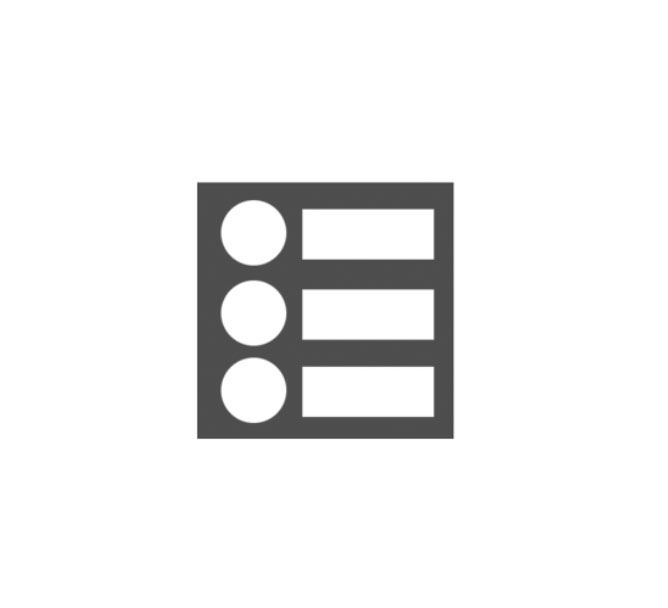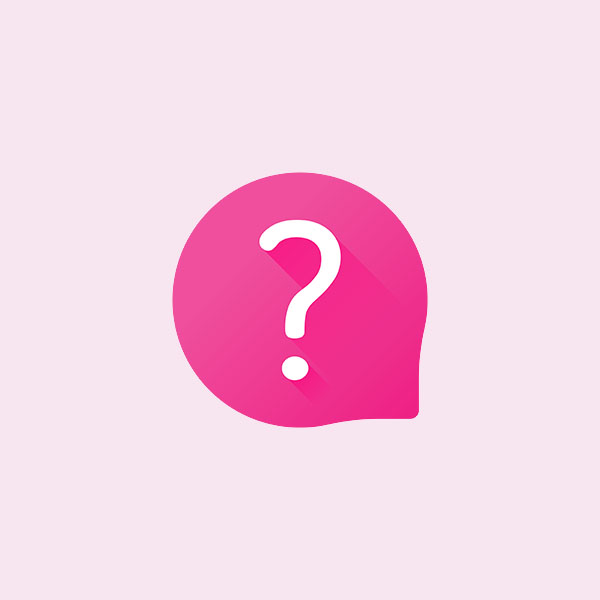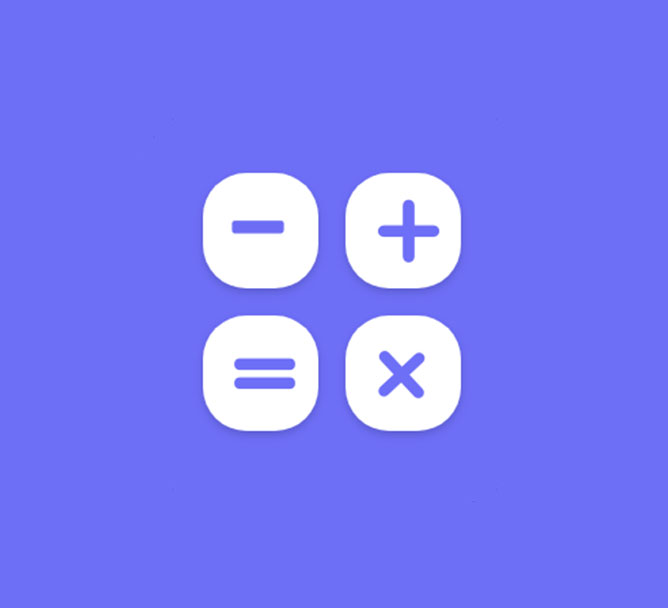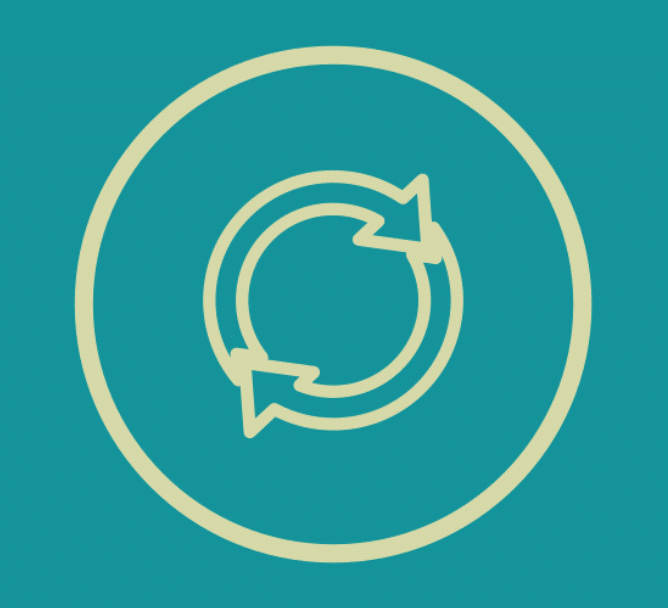فهرست بندی مطالب در وردپرس با افزونه Easy Table of Contents بسیار ساده است و شما نیاز به هیچ گونه کدنویسی html و css نخواهید داشت و با این کار میتوانید مشابه سایت ویکی پدیا برای مطالب طولانی خود فهرست بندی ایجاد کنید.
آنچه در این مطلب می خوانید
چرا باید از فهرست بندی مطالب در وردپرس استفاده کنیم؟
ممکن است شما در طراحی وب سایت هایی مانند ویکی پدیا فهرست مطالب را دیده باشید.یک جدول از عناوین مطالب که باعث میشود کاربران بتوانند به راحتی به بخشی که می خواهند در مطالب طولانی بخوانند بروند.
همچنین ایجاد فهرست مطالب در وردپرس تاثیر خیلی خوبی بر روی سئو سایت وردپرس شما دارد.
در نظر داشته باشید که ایجاد فهرست مطالب در وردپرس با کدنویسی هم امکان پذیر هست ولی انجام این کار برای مبتدیان کمی دشوار هست و بهتر است که از افزونه Easy Table of Contents برای انجام این کار استفاده کنید.
ایجاد فهرست بندی مطالب در وردپرس
اولین کاری که نیاز هست انجام دهید دانلود و نصب افزونه Easy Table of Contents برای ایجاد فهرست مطالب وردپرس هست.
بعد از نصب و فعال سازی افزونه برای دیدن صفحه تنظیمات افزونه از پیشخوان وردپرس وارد منوی منوی تنظیمات > Table Of Contents شوید:
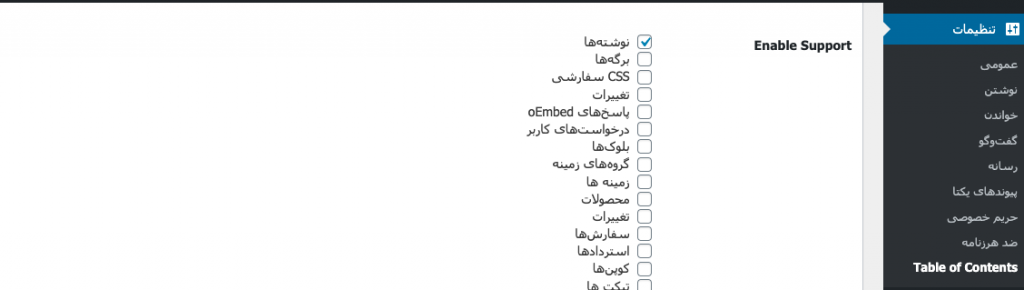
راهنمای بخش General
برخی تنظیمات مورد نیاز این بخش شامل موارد زیر می باشد:
- Enable Support : در اولین قدم نوع پست یا پست هایی که قصد دارید مطالب آن ها به صورت فهرست وار نمایش داده شوند انتخاب نمایید. در این افزونه به طور پیشفرض برای برگه ها فعال است اما می توانید گزینه های دیگری هم انتخاب کنید.
- Auto Insert : فرض کنید ببیش از 2000 محتوا و مطلب روی سایت دارید و میخواهید فهرست بندی برای تمام آن ها اجرا شود، با انتخاب نوع پست در این قسمت، قابلیت فعالسازی خودکار برای مطالب آن پست اجرا می شود و به راحتی و بدون هیچ زحمتی تمام مطالب فهرست بندی می شوند. البته توجه داشته باشید اگر عنوان ها یا تگ های هدینگ مطلب بیشتر از 4 باشد این قابلیت روی آن ها اجرا می شود. البته این عدد نیز در همین تنظیمات قابل تغییر است.
- Position : محل قرار گیری فهرست مطلب را می توانید از بین 4 حالت: قبل از عنوان، بعد از اولین عنوان، بالا یا پایین محتوا انتخاب کنید.
- Show when : قبلا اگر یادتان باشد در قسمت Auto Insert گفتیم که فهرست بندی برای بیشتر از 4 عنوان نشان داده می شود. تعدا عنوان ها را در این قسمت می توانید شخصی سازی کنید.
- Header Label : نامی برای فهرست مطلبتان بنویسید
- Counter : این قسمت هم مشخص می کنید که شمارنده فهرست به صورت عدد ، حروف یویانی ، دسیمال یا هیچ کدام باشد.
راهنمای بخش Appearance
مواردی از قبیل اندازه، عرض و رنگ فهرست به همراه اندازه و نوع فونت هم در این بخش قابل سفارشی سازی است. در قسمت Theme می توانید یکی از قالب ها را برای فهرست انتخاب کنید در غیر این صورت برای داشتن یک قالب منحصر به فرد می توانید از قسمت Custom Theme ظاهر و رنگ بندی فهرست را به سلیقه خود سفارشی سازی کنید.
راهنمای بخش Advanced
این بخش مربوط به تنظیمات پیشرفته تر افزونه فهرست بندی مطالب وردپرس هست. Lowercase و Hyphenate مربوط به تنظیمات آنکور هستنند. در صورتی که مایل باشید در صفحه اول سایت فهرست مطلب داشته باشید، Homepage را فعال کنید.
- Headings : مشخص کنید چه عنوان هایی در فهرست نشان داده شوند.
- Exclude headings : تنظیمات هدینگ ها و گزینه های فیلتر کردن و عبور از هدینگ های دارای کلمات خاص
حالا میتوانید بر روی گزینه Save Changes کلیک کنید تا نتیجه تغییرات را مشاهده کنید.
نمونه ای از فهرست بندی مطالب در وردپرس:
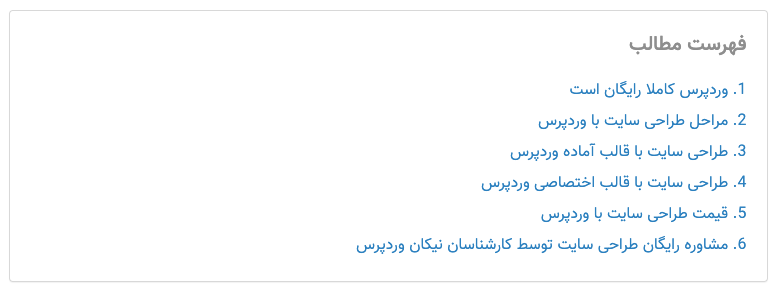
ابزارک نمایش فهرست مطالب در وردپرس
اگر قصد داشته باشید که برای فهرست بندی مطالب وردپرس از ابزارک استفاده کنید،افزونه Easy Table of Contents این امکان را در اختیار شما قرارداده است و به راحتی میتوانید از پیخشوان وردپرس وارد منوی نمایش > ابزارک ها شوید و از ابزارک Table Of Contents استفاده کنید.
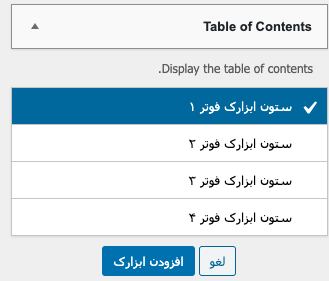
اطلاعات افزونه
- نسخه افزونه : ۲.۰.۵۹
- زمان آخرین به روز رسانی : ۵ ماه قبل
- تعداد نصب فعال این افزونه در وب سایت ها : بیش از ۵۰۰,۰۰۰ نصب فعال
- نسخه وردپرسی که این افزونه بر روی آن تست شده : ۶.۴.۱
- حداقل نسخه وردپرس برای اجرای این افزونه : ۵.۰
- نسخه PHP برای اجرای این افزونه : ۵.۶.۲۰